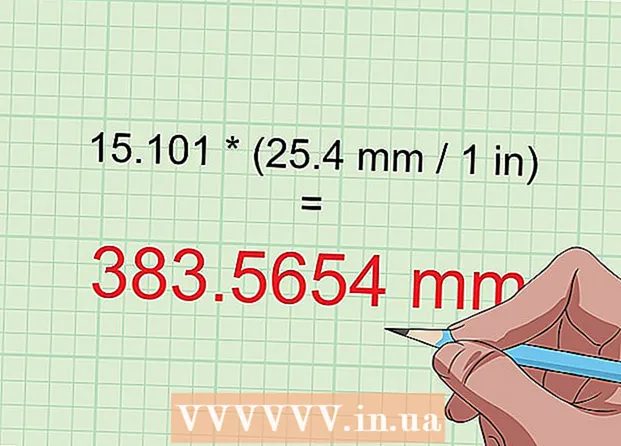Autor:
Peter Berry
Data Utworzenia:
20 Lipiec 2021
Data Aktualizacji:
1 Lipiec 2024

Zawartość
Snapchat to aplikacja do obsługi wiadomości błyskawicznych na smartfony. Ta aplikacja umożliwia wysyłanie wiadomości zawierających filmy i zdjęcia zamiast zwykłego tekstu. Snapchat ma unikalną funkcję: możesz obejrzeć zdjęcie lub wideo tylko raz w danym okresie. Zdjęcie lub film zniknie. Na szczęście po zaktualizowaniu aplikacji Snapchat do najnowszej wersji z funkcją Replay możesz zobaczyć zdjęcia lub filmy, które oglądałeś po raz drugi. Snapchat w wersji 9.29.3.0 umożliwia przeglądanie otrzymanego Snapchata po raz drugi.
Kroki
Zaktualizuj Snapchata do najnowszej wersji. Jeśli od jakiegoś czasu nie aktualizowałeś Snapchata, zaktualizuj aplikację do najnowszej wersji (9.29.3.0) w sklepie z aplikacjami. Po zaktualizowaniu możesz włączyć powtórkę, umożliwiając przeglądanie jednego Snapu dziennie. Jest to nowa funkcja, która dotyczy każdego otrzymanego Snap.
- Snapchat wcześniej sprzedawał dodatek Replay, ale nie jest już dostępny w sprzedaży. Jeśli kupiłeś tę funkcję, nadal możesz z niej korzystać, ale nie musisz już jej kupować.

Zobacz, jaki masz Snap. Będziesz musiał zobaczyć Snap, zanim będziesz mógł użyć funkcji Replay dla tego Snap. Kliknij Get Snap, aby rozpocząć oglądanie.- Jeśli masz wiele niewidocznych migawek od tego samego nadawcy, wszystkie migawki zostaną uruchomione jedna po drugiej, a funkcja powtórki włączy je ponownie w tej samej kolejności.

Nie wylogowuj się ze skrzynki odbiorczej po obejrzeniu Snap. Funkcja powtórki działa tylko wtedy, gdy pozostajesz na ekranie skrzynki odbiorczej po wyświetleniu Snap. Jeśli wyjdziesz z aplikacji lub powrócisz do ekranu aparatu, stracisz możliwość ponownego zobaczenia Snap.
Naciśnij i przytrzymaj Snap, który właśnie skończyłeś, aby aktywować powtórkę. Ikona Snap powinna się obracać i pojawi się komunikat „Dotknij, aby wyświetlić” (Dotknij, aby przejrzeć).
- Gdy zrobisz to po raz pierwszy po aktualizacji, pojawi się wyskakujące okienko z prośbą o potwierdzenie, czy chcesz ponownie włączyć Snap.
- Jeśli chcesz ponownie odtworzyć konkretną Snap z serii otrzymanych Snapów, przesuń palcem w prawo na tej Snapie, aby otworzyć czat z tą osobą. Naciśnij i przytrzymaj Snap, który chcesz przejrzeć w historii czatów. Możesz po prostu ponownie włączyć otrzymaną Snap. Snap nie może zostać ponownie włączony po wyjściu z ekranu czatu lub skrzynki odbiorczej.

Kliknij przycisk Przyciągnij recenzję, aby wyświetlić ją ponownie. Snap ponownie zacznie działać. Nie opuszczaj ekranu przed naciśnięciem, ponieważ stracisz możliwość powtórki.
Przejrzyj otrzymane Snap. Możesz teraz przeglądać każdą otrzymaną Snap zamiast tylko raz dziennie. Nadawca będzie również mógł zobaczyć, kiedy przejrzysz Snap, który Ci wysłali. Reklama
Rada
- Chociaż nie możesz zapisywać migawek za pomocą aplikacji Snapchat bez powiadomienia nadawcy, że zrobiłeś zrzut ekranu, jest na to sposób. Jednak te działania naruszają TOS Snapchata i są uważane za negatywne zachowanie, a urządzenie może wymagać jailbreak.